当前位置:首页> 正文
win10输入法出现叉提示已禁用ime
很多使用win10的用户可能遇到win10输入法出现叉的情况,系统还莫名奇妙的提示“已禁用ime”,导致无法正常输入中文,遇到提示已禁用ime怎么解决呢?一起来试试下面这个方法。 1.右击开始菜单,选择“计算机管理”。 2.在左侧窗口选择“任务计划程序”。
2.在左侧窗口选择“任务计划程序”。 3.点击任务计划程序前面的小三角图标,依次展开“Microsoft/Windows/TextServicesFramework”。
3.点击任务计划程序前面的小三角图标,依次展开“Microsoft/Windows/TextServicesFramework”。 4.这时在右侧窗口中显示MsCtrMonitor项。
4.这时在右侧窗口中显示MsCtrMonitor项。 5.右键点击MsCtrMonitor项,选择“启用”,这样win10输入法就可以正常使用了。
5.右键点击MsCtrMonitor项,选择“启用”,这样win10输入法就可以正常使用了。 以上就是win10输入法出现叉提示已禁用ime的解决方法,大家只需要将MsCtrMonitor项重新启用就可以了,希望以上的方法可以帮助到大家。
以上就是win10输入法出现叉提示已禁用ime的解决方法,大家只需要将MsCtrMonitor项重新启用就可以了,希望以上的方法可以帮助到大家。
 2.在左侧窗口选择“任务计划程序”。
2.在左侧窗口选择“任务计划程序”。 3.点击任务计划程序前面的小三角图标,依次展开“Microsoft/Windows/TextServicesFramework”。
3.点击任务计划程序前面的小三角图标,依次展开“Microsoft/Windows/TextServicesFramework”。 4.这时在右侧窗口中显示MsCtrMonitor项。
4.这时在右侧窗口中显示MsCtrMonitor项。 5.右键点击MsCtrMonitor项,选择“启用”,这样win10输入法就可以正常使用了。
5.右键点击MsCtrMonitor项,选择“启用”,这样win10输入法就可以正常使用了。 以上就是win10输入法出现叉提示已禁用ime的解决方法,大家只需要将MsCtrMonitor项重新启用就可以了,希望以上的方法可以帮助到大家。
以上就是win10输入法出现叉提示已禁用ime的解决方法,大家只需要将MsCtrMonitor项重新启用就可以了,希望以上的方法可以帮助到大家。 展开全文阅读
相关内容

win8.1开启休眠失败提示“不支持该请求”
win8.1开启休眠失败提示“不支持该请求”,休眠,提示,请求,开...

格式化u盘提示错误windows无法完成格式化
格式化u盘提示错误windows无法完成格式化,格式化,提示,命令,...

u盘提示指定路径不存在解决方法
u盘提示指定路径不存在解决方法,路径,窗口,优化,显示,提示,解...

xp系统提示工作站服务没有启动如何处理
xp系统提示工作站服务没有启动如何处理,服务,启动,工作站,提...

为什么任务栏不显示程序缩略图
为什么任务栏不显示程序缩略图,显示,缩略图,任务栏,窗口,用户...

u盘安装xp显示系统没有安装好怎么办
u盘安装xp显示系统没有安装好怎么办,显示,系统,安装,解决方案...

两种方式解除提示windows7副本不是正版
两种方式解除提示windows7副本不是正版,提示,副本,正版,激活,...

win8输入密钥后提示处于通知模式
win8输入密钥后提示处于通知模式,提示,通知,密钥,模式,输入,...

win8输入法不能切换了
win8输入法不能切换了,输入法,点击,情况,输入法切换,设置,语...

win10系统输入法更改默认设置
win10系统输入法更改默认设置,默认,设置,点击,系统输入法,更...

删除Guest用户让局域网共享可访问
删除Guest用户让局域网共享可访问,用户,局域网共享,删除,权限...

添加删除程序无法启用有何对策
添加删除程序无法启用有何对策,启用,删除程序,模板,无法启动,...

快捷键调不出输入法如何解决
快捷键调不出输入法如何解决,输入法,快捷键,组合键,点击,输入...
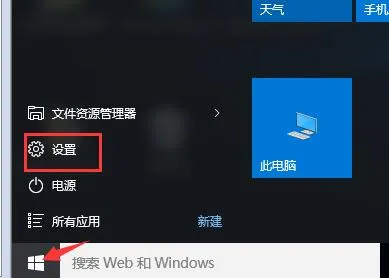
开启Windows背景让桌面正常显示
开启Windows背景让桌面正常显示,开启,不知,设置,显示,界面,桌...

dll文件注册时提示无权限怎么办
dll文件注册时提示无权限怎么办,提示,权限,文件,注册,用户,开...



